Буфер обмена на вашем Mac не особенно впечатляет. Вы можете скопировать что-нибудь, а затем вставить это. Вот и все — это всего лишь небольшое временное хранилище.
Если вы тратите много времени на копирование и вставку, стандартный буфер обмена на вашем Mac, вероятно, мешает вам больше, чем помогает. В этом случае вам необходимо загрузить одно из этих лучших приложений для управления буфером обмена.
Зачем вам нужен менеджер буфера обмена
Проблема со стандартным буфером обмена Mac заключается в том, что вы можете копировать и вставлять только один элемент за раз. Каждый раз, когда вы копируете какой-либо текст, изображение, URL и т. Д., Он перезаписывает последнее, что вы скопировали. Каждый раз, когда вы перезагружаете свой Mac, ваш буфер обмена очищается.
Но Что делать, если вам нужно больше, чем это? Что, если вы хотите сохранить историю всего, что вы копируете в буфер обмена, чтобы иметь к ним доступ в любое время?
В простейшем виде это то, для чего нужен менеджер буфера обмена. Причины использования менеджера буфера обмена
многочисленны Имея это в виду, мы искали в Интернете, чтобы порекомендовать лучшие менеджеры буфера обмена для Mac. Ниже то, что мы нашли.
Если вы специально ищете приложения, которые синхронизируют ваш буфер обмена Mac с вашим буфером обмена iOS, ознакомьтесь с обзором приложений Command-C и Scribe.
, Если вы используете Windows, есть много хороших менеджеров буфера обмена для вашей платформы.
,
Flycut (бесплатно)
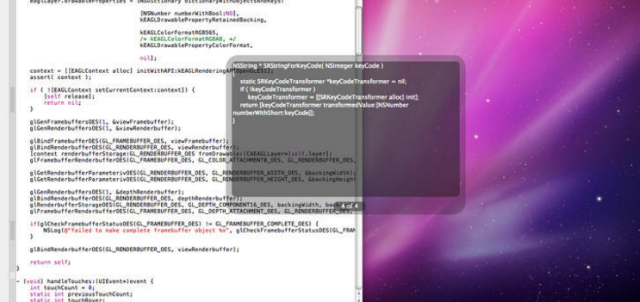
Flycut — это менеджер буфера обмена с открытым исходным кодом (см. На GitHub), разработанный специально для разработчиков. Не разработчики могут также использовать его, но приложение не предназначено для копирования изображений или таблиц. Поэтому, когда речь идет об управлении чем-либо, кроме фрагментов кода, основного текста или URL-адресов, вам нужно выбрать другое приложение.
После открытия вы увидите значок Flycut, отображаемый в строке меню. Когда вы начнете копировать и вставлять фрагменты, вы можете получить к ним доступ, щелкнув по этому значку, затем щелкнув правой кнопкой мыши фрагмент, с которым вы хотите работать. Однако более рационально нажимать Сдвиг + Cmd + V, и используйте стрелки влево / вправо для навигации по библиотеке буфера обмена. Как разработчик, как только вы привыкнете к этому, ваш рабочий процесс будет удивляться, как вы жили без него.
В окне настроек вы также можете изменить эту горячую клавишу и синхронизировать библиотеку буфера обмена с Dropbox.
Copyclip (бесплатно)
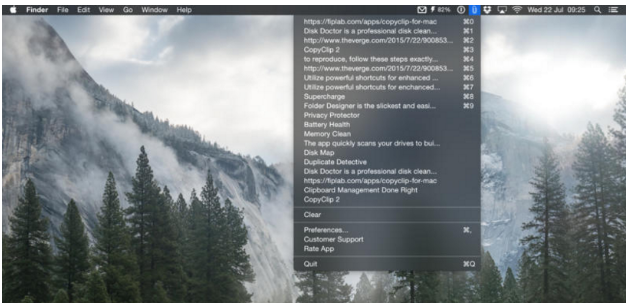
Если вы ищете простой и легкий менеджер буфера обмена, Copyclip — неплохой вариант, несмотря на то, что он очень похож на Flycut.
Как и Flycut, приложение может копировать только простой текст (включая данные из таблиц), поэтому форматирование, такое как гиперссылки, не будет поддерживаться. Однако, в отличие от Flycut, здесь нет горячей клавиши для доступа к вашей библиотеке в плавающем окне. Вместо этого вы должны щелкнуть значок в строке меню и выбрать фрагмент, который хотите скопировать, из раскрывающейся библиотеки.
В настройках приложения вы можете установить ограничение на количество фрагментов, которые будет сохранять Copyclip (чтобы сэкономить место на диске). Также есть возможность исключить определенные приложения. Если вы копируете конфиденциальную информацию из некоторых приложений, таких как менеджеры паролей, эта функция может быть особенно полезна.
Copy’Em Paste ($ 9,99)
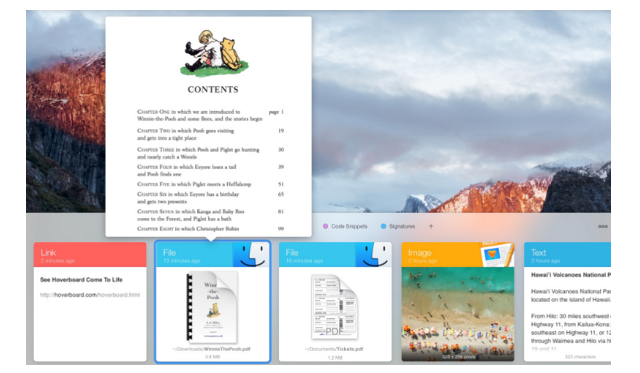
Paste действительно впечатляющий менеджер буфера обмена, и на данный момент у него самый приятный пользовательский интерфейс. После того, как вы выбрали, сколько фрагментов вы хотите сохранить в приложении (от 50 до неограниченного количества), вы можете начать получать доступ и систематизировать все скопированное, нажав Сдвиг + Cmd + V (не только текст, но также изображения и таблицы).
Paste также предлагает Pinboards, которые фактически являются папками, в которые можно упорядочить свои фрагменты, например фрагментами кода и URL-адресами. По мере увеличения количества фрагментов вы начнете полагаться на функцию поиска, чтобы найти то, что вы ищете. Найдя, просто дважды щелкните по фрагменту. Вы готовы вставить его куда угодно.
Unclutter ($ 5,99)
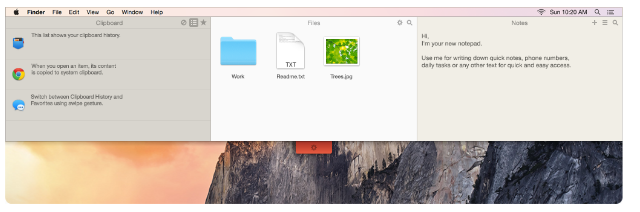
Unclutter — это больше, чем просто менеджер буфера обмена, призванный помочь поддерживать ваш рабочий стол в чистоте и порядке. После установки переместите курсор в верхнюю часть экрана, затем прокрутите вниз кнопкой прокрутки мыши (или двумя пальцами на сенсорной панели). Откроется окно Unclutter.
Это окно разделено на три панели. На центральной панели вы можете перетаскивать файлы, к которым вам нужен частый доступ. Нажмите значок настроек, чтобы отобразить их различными способами. Вы также можете искать файлы в этой панели. На правой панели вы можете создавать, хранить и искать заметки, которые хотите делать на лету.
Левая панель — это ваша библиотека буфера обмена. Каждый раз, когда вы копируете что-то на свой Mac, это будет храниться здесь. Хотя большая часть форматирования будет потеряна (как и большинство других параметров), любые гиперссылки в скопированном тексте будут сохранены. Вы также можете добавлять, редактировать и преобразовывать текст в верхний и нижний регистр. Чтобы скопировать элементы обратно в буфер обмена, необходимо щелкнуть элемент на панели, щелкнуть правой кнопкой мыши и затем нажать «Копировать».
В настройках приложения вы можете изменить размер библиотеки буфера обмена (до 50 элементов), а также изменить место, где будут сохранены ваши заметки и буфер обмена.
Новый уровень производительности
Ограничения буфера обмена Mac по умолчанию заставляют многих пользователей чувствовать разочарование. Отсутствие простого способа сохранения того, что мы копируем, является основной функцией, которую больше нельзя упускать.
Загрузка любого из менеджеров буфера обмена, упомянутых в этой статье, безусловно, поможет вам повысить производительность при использовании Mac.
, В сочетании с наддувом Spotlight
и множество других удивительных приложений для Mac
, ваш Mac поможет ускорить ваш рабочий процесс, как никогда раньше.
Какой менеджер буфера обмена вы используете?


![Пять основных умных почтовых ящиков для Apple Mail [Mac]](https://helpexe.ru/wp-content/cache/thumb/50/52cd34f44330850_150x95.png)

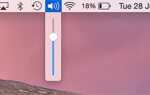
![Как собрать PDF файлы с предварительным просмотром [Mac]](https://helpexe.ru/wp-content/cache/thumb/10/6fa3c80fa0d5510_150x95.jpg)